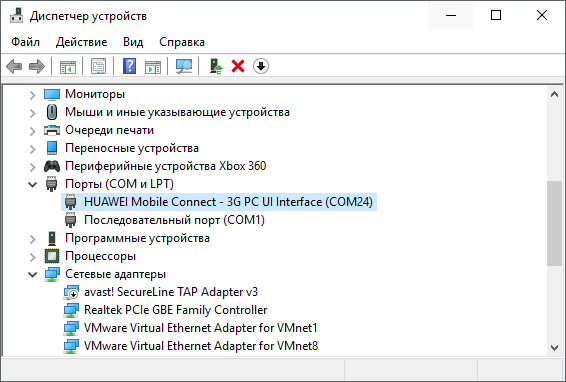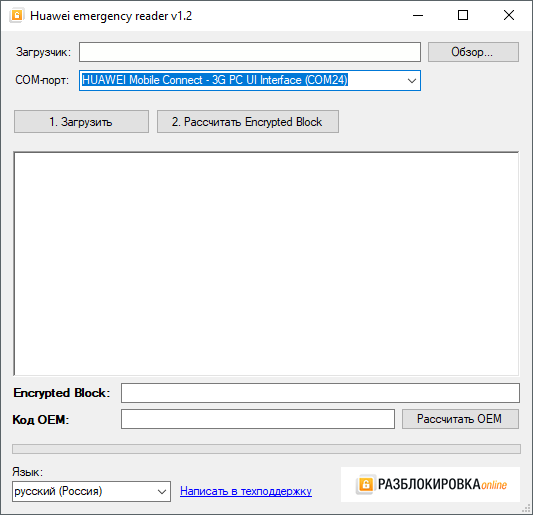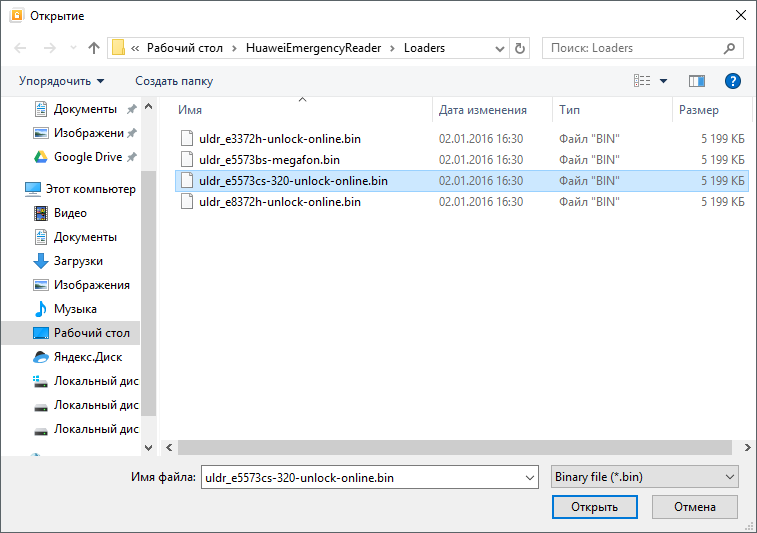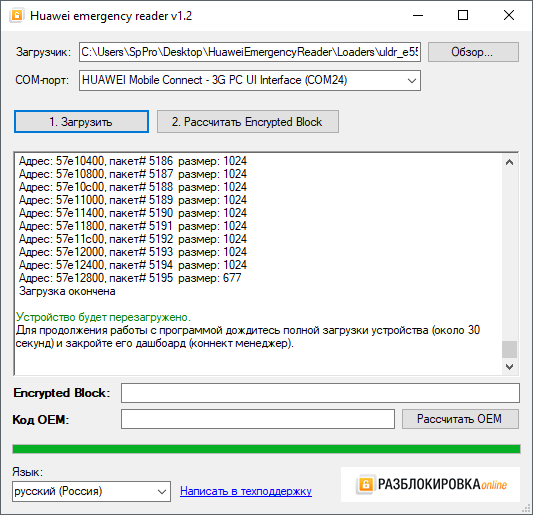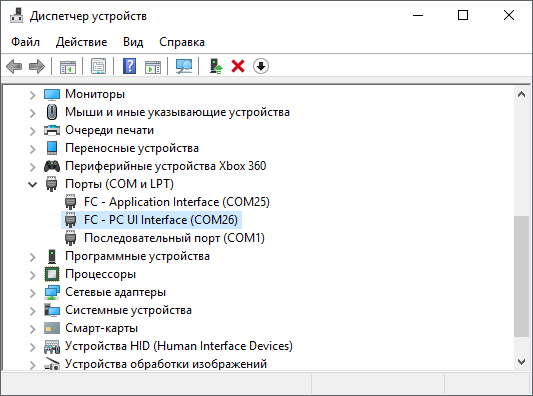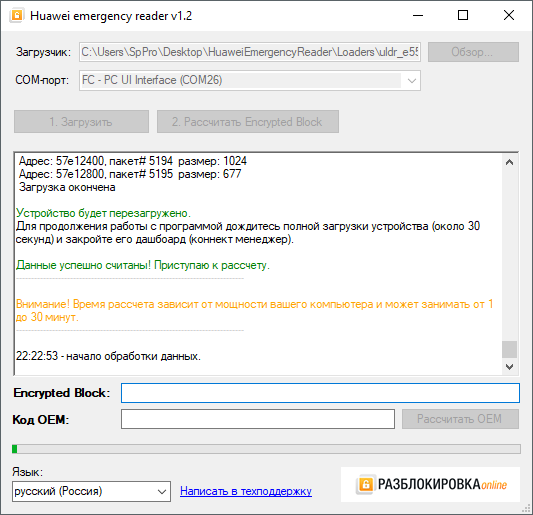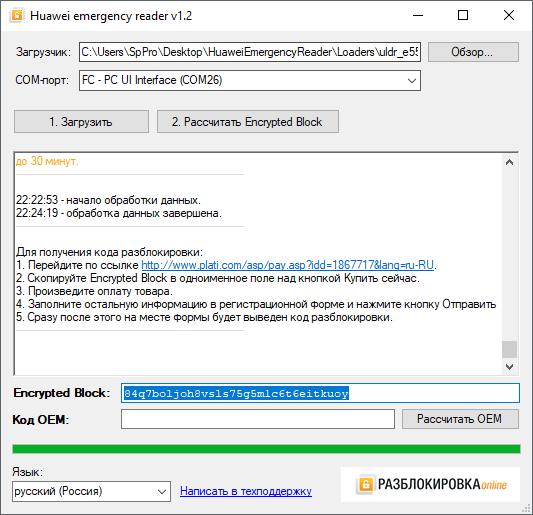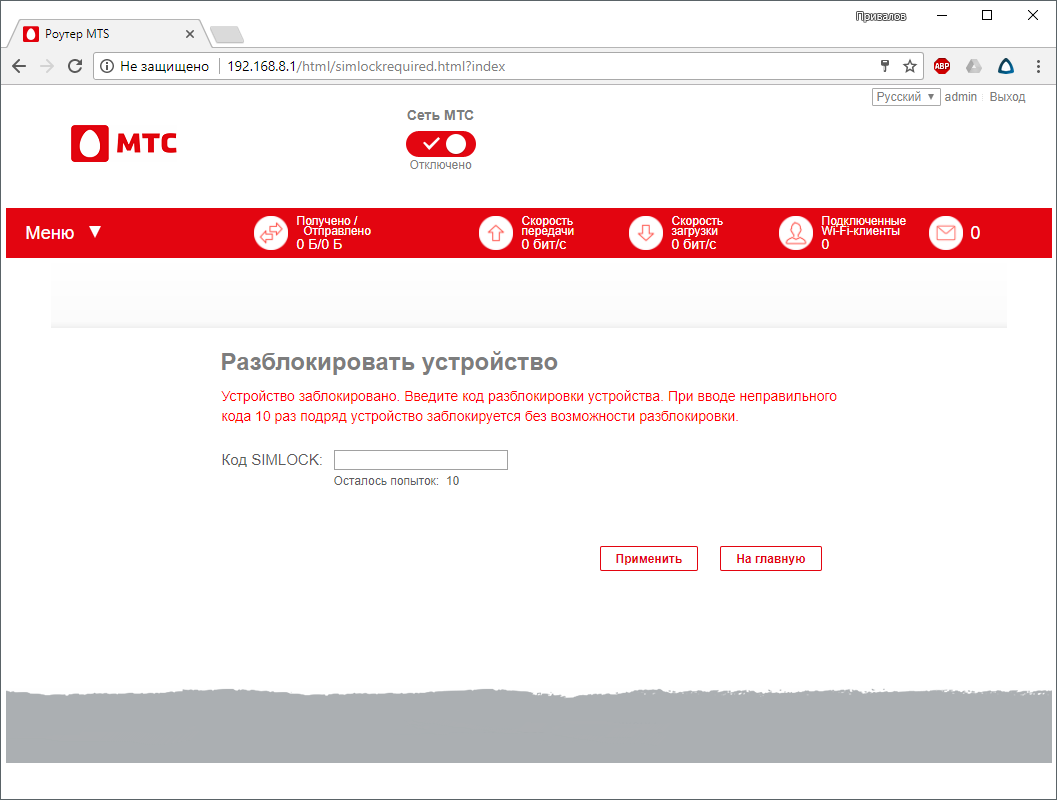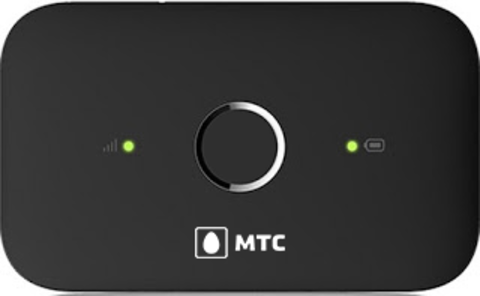Вступительное слово
Для разблокировки МТС 8214F мы прибегнем к разборке его корпуса и методу аварийного загрузчика, который также известен как «метод иголки». Внимательно следуйте всем пунктам этой инструкции и уже через 20 минут у вас будет разблокированное устройство.
Инструкция по разблокировке
- Для начала снимите заднюю крышку роутера, выньте аккумулятор и SIM-карту.
-
Далее необходимо выкрутить 6 винтов. Для этого вам понадобится отвертка под шлиц Torx T5 (звездочка), которую можно найти в магазине инструментов или в любой точке по ремонту мобильных телефонов.
Не пытайтесь открутить винты обычной отверткой с прямым шлицем! Это приводит к «слизыванию» шлица на винте и выкрутить его потом даже с применением подходящего инструмента будет затруднительно или совсем невозможно.
-
Помимо винтов, пердняя часть роутера держится на защелках. Их расположение вы можете увидеть на фото ниже.
-
Для съема передней панели нужно поддеть и отогнуть ногтем или каким-либо острым предметом бортик роутера в месте расположения защелки. Таким же образом «отщелкнуть» все защелки.
-
Перед вами предстанет плата роутера. Чуть левее кнопки вклчения находятся 6 «пятачков» — один квадратный и 5 круглых сервисных контактов, самый нижний из правого ряда является загрузочным. Его расположение указано на фото ниже.
Отложите пока роутер в сторону и подготовьте компьютер к разблокировке.
-
Скачайте архив с программой Huawei emergency reader по любой из ссылок ниже и распакуйте содержимое в отдельную папку.
Ссылки на скачивание:
7zip-архив,
RAR-архив.
Только для владельцев Windows 8.1: установите пакет обновления KB2967917. Установочные файлы для 32- и 64-битных есть в архиве в папке Windows 8.1. Если при его установке появится сообщение, что данное обновление уже установлено в системе, значит все хорошо. Также импортируйте в реестр файл
BOS_solution.regи перезагрузите компьютер. - Распакуйте архив и установите драйвера
FC_Serial_Driver_Setup.exeиHUAWEI_DataCard_Driver_5.05.01.00_Setup.exeиз папкиDrivers. -
Замкните на плате загрузочный контакт на «землю» скрепкой, пинцетом или любым другим подхоящим железным предметом и, не размыкая, подключите роутер к компьютеру с помощью USB-кабеля. В качестве «земли» на плате выступает металлический экран микросхем.
-
После оповещения о подключении нового устройства контакты можно разомкнуть. В Диспетчере устройств у вас должен появиться один COM-порт с названием
Huawei Mobile Connect - 3G PC UI Interface (COM#).- Если в Диспетчере устройств появляется несколько портов — значит вы не замкнули загрузочый контакт. Повторите пункт №8 еще раз.
- Если в Диспетчере устройств появляется неопознанное устройство
HUAWEI_MOBILE, то выполните еще раз пункт №7 и перезагрузите компьютер.
- Запустите программу Huawei Emergency Reader и раскройте список COM-портов. Среди них должен быть порт с названием
Huawei Mobile Connect - 3G PC UI Interface (COM#), выберите его.Если программа Huawei Emergency Reader не запускается:
- Отключите свое антивирусное ПО.
- Установите .NET Framework 4.0.
- Нажмите кнопку
Обзор...для выбора модифицированного загрузчика и выберите файлuldr_E5573cs-320-unlock-online.binиз папкиLoaders. - Нажмите кнопку
1. Загрузитьи дождитесь окончания загрузки модифицированного загрузчика. После этого роутер автоматически перезагрузится. Дождитесь полной загрузки роутера (в среднем около 30 секунд). - Сейчас у роутера должен гореть зеленый индикатор сети, а в Диспетчере устройств вместо одного должны присутствовать два COM-порта:
FC - Application Interface (COM#)иFC - PC UI Interface (COM#). - В программе Huawei Emergency Reader выберите из списка COM-портов порт с названием
FC - PC UI Interface (COM#)и нажмите кнопку2. Рассчитать Encrypted Block. После этого должен начаться сбор нужных данных и рассчет строки Encrypted block из которой будет сгенерирован код разблокировки сети. Если же данные не считываются — подождите несколько секунд и попробуйте нажать кнопку2. Рассчитать Encrypted Blockснова. -
После нескольких минут ожидания строка Encrypted Block заполнится символами, которые нужно скопировать и использовать далее для получения кода разблокировки на торговой площадке plati.market. Код генерируется и выдается сразу после оплаты в полностью автоматическом режиме 24/7.
-
После оплаты и получения кода разблокировки сети (NCK) вставьте SIM-карту неподдерживаемого оператора (любую кроме МТС) в роутер и включите его. Затем зайдите в Web-интерфейс роутера по адресу http://192.168.8.1/simlockrequired.html?index (стандартные логин и пароль на вход одинаковые — admin), введите код разблокировки в поле «Код SIMLOCK» и нажмите кнопку «Применить». На этом разблокировка закончена.
Купить код разблокировки
Инструкция для тех кому проще воспринимать информацию в форме видео:
Последние отзывы на plati.market
04299921867717110good13.09.2023 17:01:31класс.good07.08.2023 13:21:00Ураааа! Всё получилось. Огромное спасибо!!!good17.07.2023 15:33:27второй раз делаю. надеюсь будет как в первыйgood11.07.2023 14:06:39все очень быстро !спасибо ребятам ,рекомендую!good06.06.2023 15:03:07работаетgood18.04.2023 15:23:42продавец кидала сраная, не покупайте тут!good16.03.2023 21:58:04Код подошел, спасибо!good04.03.2023 19:37:41Вообще не верил никогда в онлайн разблокировку,но тут решил попробовать. Удивился,что так просто и быстро .!!! Рекомендую! Справиться даже школьник.good02.03.2023 20:07:28все работает, спасибо!good02.03.2023 10:08:30Все ОК!
Внимание! Все действия по прошивке (обновлению ПО) устройства вы осуществляете на свой собственный страх и риск. Автор(ы) статьи не несут ответственности за вышедшее из строя оборудование, в результате ошибочных действий или неверного понимания вами смысла изложенного в ней материала, а также в силу любых прямых и косвенных причин, которые потенциально могут привести к неработоспособности вашего устройства или любым другим проблемам с ним.
Скидка 3%!! при оплате за наличный или при переводе на карту.
Артикул:
108159
Компактный и переносной WiFi роутер (2G,3G,4G (LTE)).
—
Решение — «3G/LTE (4G) WiFi-интернета»
—
Мобильный 3G/LTE (4G) роутер создает WiFi сеть к которой можно подключить телефон, планшет компьютер и длугие устройства, поддерживающие WiFi (до 10 устройств). Удобное решение для дачи и путешествия.
—
—
Беспроводной доступ в интернет с помощью роутера возможен только с SIM-картой сети МТС, если вы хотите приобрести этот роутер, но работающей со всеми операторами перейдите по ссылке.
—
| Стандарт связи |
GSM 900, EGSM 900, GSM 1800, 3G 2100, LTE 800, LTE 1800, LTE 2600 |
| Производитель |
Huawei |
| Интерфейсные Разъемы |
USB |
| Max скорость интернета Мб/с |
150 |
| Размер |
95х57х10 |
| Работает с оператором |
Только МТС |
| Страна производства |
Китай |
.
Размеры — 95 х 57 х 10 мм
.
.
Вес — 76 г.
Поддерживаемые стандарты и рабочие частоты:
LTE FDD B3/B7/B20 (800/1800/2600 МГц), UMTS (900/2100 МГц), GSM (900/1800 МГц)
Скорость передачи данных:
(вход/исход) — до 100 / 50 Мбит/сек
Дисплей — нет (индикаторы)
.
Аккумулятор — Li-Pol 1500 мАч
Время работы:
в режиме передачи данных — до 6 часов
в режиме ожидания — до 250 часов
Поддержка карт памяти — нет
Разъем для заряда АКБ / подключения к ПК — micro USB
Кол-во пользователй WiFi — до 10
Разъем для внешней антенны — нет
MTS 8214F — это современный Wi-Fi роутер, который обеспечивает высокую скорость передачи данных и надежное соединение. Благодаря технологии LTE, он позволяет оставаться онлайн всегда и везде.
Этот роутер поддерживает стандарты сотовой связи 4G LTE, что позволяет передавать данные со скоростью до 150 Мбит/с. Благодаря этому, вы сможете смотреть видео, слушать музыку и скачивать файлы без задержек и прерываний.
MTS 8214F имеет встроенную Wi-Fi точку доступа, что позволяет подключить до 32 устройств одновременно. Вы сможете подключить свой ноутбук, смартфон, планшет и другие устройства к интернету без проводов.
Роутер имеет встроенную SIM-карту, что облегчает его установку и настройку. Вам не надо будет искать и покупать дополнительную SIM-карту для использования данного устройства.
MTS 8214F обладает компактным и стильным дизайном, который позволяет легко разместить его в любом месте. Благодаря поддержке различных режимов работы, вы сможете его использовать дома, в офисе или в поездке.
Содержание
- Функциональные возможности LTE Wi-Fi роутера MTS 8214F
- Быстрая скорость подключения к интернету
- Стабильная и надежная работа роутера
Высокая скорость передачи данных: благодаря поддержке технологии LTE, роутер MTS 8214F предоставляет быстрый и стабильный доступ в Интернет со скоростью до 150 Мбит/с.
Беспроводной доступ в Интернет: роутер MTS 8214F работает как беспроводная точка доступа, позволяя подключать к сети несколько устройств одновременно через Wi-Fi соединение.
Возможность обмена файлами: с помощью USB-порта роутера MTS 8214F можно подключить внешний жесткий диск или флешку, чтобы обмениваться файлами между устройствами в сети.
Поддержка голосовой связи: роутер MTS 8214F имеет встроенный аналоговый телефонный порт, который позволяет подключить телефон и использовать его для звонков через сеть LTE.
Управление через веб-интерфейс: с помощью встроенного веб-интерфейса можно настроить все функции роутера MTS 8214F, включая защиту паролем и фильтрацию контента.
Поддержка GPS: роутер MTS 8214F оснащен GPS-модулем, позволяющим использовать его в качестве навигационного устройства.
Разъемы для внешних антенн: роутер MTS 8214F имеет два разъема для подключения внешних антенн, что позволяет улучшить качество сигнала и расширить зону покрытия.
Защита от несанкционированного доступа: роутер MTS 8214F поддерживает защиту сети Wi-Fi по стандартам WEP, WPA и WPA2, а также имеет функцию фильтрации по MAC-адресам.
Подключение к сети через Ethernet: роутер MTS 8214F имеет порт Ethernet, позволяющий подключить к нему устройства, не поддерживающие Wi-Fi, например, компьютеры или принтеры.
Поддержка VPN: роутер MTS 8214F позволяет настроить виртуальную частную сеть (VPN), обеспечивающую защищенное соединение между удаленными компьютерами.
Быстрая скорость подключения к интернету
Специально для пользователей, которым нужен быстрый и надежный доступ в интернет, компания MTS предлагает LTE Wi-Fi роутер MTS 8214F. Он обеспечивает высокую скорость передачи данных, что делает его идеальным решением для семейного использования, офиса или для тех, кто работает из дома.
С помощью MTS 8214F вы сможете с легкостью просматривать контент в высоком разрешении, скачивать большие файлы и играть в онлайн-игры без задержек и сбоев. При подключении к сети MTS LTE вы сможете насладиться высокой скоростью интернета и передавать данные без проблем.
MTS 8214F поддерживает технологию 4G LTE, что обеспечивает стабильное и быстрое подключение к интернету в любой точке вашего дома или офиса. Благодаря встроенной антенне с высоким усилением, роутер гарантирует отличный прием сигнала и минимум помех.
С MTS 8214F вы также можете подключить до 10 устройств одновременно, включая смартфоны, планшеты и ноутбуки. Это позволяет всем членам семьи или сотрудникам оставаться онлайн одновременно и использовать высокоскоростное подключение без ограничений.
Если вы ищете быстрый и надежный LTE Wi-Fi роутер, MTS 8214F — отличный выбор. Он обеспечивает быструю скорость передачи данных и надежное подключение к интернету, что делает его прекрасным решением для удовлетворения ваших потребностей в интернете.
Стабильная и надежная работа роутера
Одной из главных особенностей роутера MTS 8214F является его надежность. Роутер имеет прочный корпус и высококачественные компоненты, которые обеспечивают долгосрочную и безотказную работу. Благодаря этому, вы можете быть уверены, что ваше подключение к интернету будет стабильным и надежным.
MTS 8214F также имеет функцию автоматического переключения на другие частоты, что позволяет избежать помех и обеспечить стабильную передачу данных даже в условиях высокой нагрузки на сеть.
Благодаря своей компактности и легкости, роутер MTS 8214F легко переносить и использовать в разных местах. Вы можете взять его с собой в поездке или использовать дома, офисе, кафе и других общественных местах. Безопасность вашей сети обеспечивается высоким уровнем защиты, что защищает вас от несанкционированного доступа к вашим данным.
В итоге, MTS 8214F — это надежный и стабильный роутер, который обеспечивает высокую скорость передачи данных и стабильное соединение. Вам не придется беспокоиться о проблемах со связью или низкой скорости интернета, так как этот роутер гарантирует надежную работу в любых условиях.
Инструкция по настройке для роутера МТС 874FT, но остальные модели настраиваются аналогичным образом. За более подробными указаниями рекомендуем обратиться к руководству по эксплуатации.
.
Установка SIM/USIM-карты
Снимите крышку и вставьте карту в устройство согласно указанному на слоте направлению. После этого не забудьте вернуть крышку на место.
Идентификатор SSID и ключ беспроводной сети
Название Wi-Fi сети (SSID) и пароль указаны на наклейке под задней крышкой устройства. Они вам понадобятся для подключения устройств. Также вы можете сменить имя сети и пароль в настройках Коннект Менеджера.
По умолчанию 4G Wi-Fi роутер МТС имеет следующий формат имени: MTS874FT_XXXX, где XXXX — уникальный
набор цифр для каждого устройства.
Подключение устройств
К роутеру можно подключить устройства, оснащенные Wi-Fi-модулем: смартфоны, ноутбуки, игровые приставки и т. д. Порядок подключения зависит от типа ОС этих устройств и описан в инструкциях к ним.
Для доступа в интернет с компьютера или ноутбука через USB-подключение сначала установите драйвер 4G роутера, следуя подсказкам ОС вашего ПК.
Для доступа в интернет по Wi-Fi подключите роутер к питанию, выполните поиск беспроводных сетей на подключаемом устройстве, в списке доступных сетей выберите нужную и введите пароль.
Доступ к панели управления
Веб-интерфейс панели управления роутером находится по адресу http://connect.manager/ или http://192.168.1.1. Если вы заходите на него с компьютера, на него необходимо предварительно установить специальное ПО. Порядок установки зависит от ОС вашего компьютера.
Windows
Установка ПО начнется автоматически после подключения роутера к USB-порту компьютера. Дождитесь запуска
программы и просто следуйте подсказкам. Также в можете выполнить установку вручную: окно «Компьютер» — диск «MTS 874FT» (возможно другое название диска, зависит от модели роутера). Найдите файл «Setup.exe», запустите его и следуйте подсказкам. Во время установки программы не обрывайте соединение роутера с компьютером.
Apple Mac OS X
Откройте диск, который называется, как модель вашего роутера, найдите одноименный установочный файл и запустите его.
Далее следуйте подсказкам программы установки и не разрывайте соединение роутера с компьютером.
Для доступа к веб-интерфейсу введите имя пользователя и пароль (по умолчанию — admin).
Вам будут доступны следующие возможности:
- просмотр статуса подключения и скорости соединения,
- просмотр текущего состояния SIM/USIM-карты, текущего типа сети, уровня сигнала сети, количества подключенных по сети Wi-Fi клиентов,
- чтение полученных и отправка SMS-сообщений,
- отправка USSD-команд,
- создание и удаление вашей контактной информации,
- изменение настроек роутера (настройки APN, SSID, параметры безопасности Wi-Fi сети, настройки набора, приоритет сети, IP-адрес, диапазон IP-адресов DHCP, UPnP и DMZ),
- управление PIN-кодом SIM/USIM-карты,
- выполнение сброса настроек, перезагрузки устройства, обновление ПО.
Роутер МТС модели 8214f — популярное устройство, которое предоставляет возможность подключения к интернету через сеть мобильной связи. Однако, по умолчанию, данный роутер заблокирован и может работать только с SIM-картами оператора МТС. Если вам требуется использовать другого оператора с роутером МТС 8214f, то вам потребуется произвести его разлочку.
Разлочка роутера МТС модели 8214f является достаточно простой процедурой, которую вы можете выполнить самостоятельно. Для этого вам понадобится компьютер соединенный с роутером по проводу и доступом в интернет, а также несколько минут свободного времени.
В данной подробной инструкции мы расскажем вам, как разлочить роутер МТС модели 8214f. Вы получите все необходимые шаги и пояснения, чтобы успешно выполнить процесс разлочки и использовать роутер с SIM-картами других операторов.
Обратите внимание: разлочка роутера МТС модели 8214f может нарушить гарантию устройства. Выполняя данную процедуру, вы делаете это на свой страх и риск. Перед началом разлочки рекомендуется ознакомиться с политикой гарантийного обслуживания устройства.
Содержание
- Подготовка к разлочке
- Получение информации о роутере
- Скачивание необходимых инструментов
- Подключение к роутеру через командную строку
- Ввод кода разлочки
- Проверка успешности разлочки
Подготовка к разлочке
Перед тем как приступить к разлочке роутера МТС модели 8214f, необходимо выполнить несколько подготовительных шагов.
1. Получите информацию о роутере и его текущем состоянии.
| Модель роутера: | MTS 8214f |
| IMEI-код: | номер IMEI-кода вашего роутера |
| Текущий оператор: | MTS |
| Состояние блокировки: | заблокирован |
2. Подготовьте компьютер для работы с роутером.
Убедитесь, что на вашем компьютере установлена последняя версия программы для разлочки роутеров. Также убедитесь, что ваш компьютер соединен с интернетом и имеет доступ к программе разлочки.
3. Сделайте резервную копию данных, хранящихся на роутере.
Перед началом разлочки роутера рекомендуется сделать резервную копию всех важных данных, которые хранятся на устройстве. Это поможет избежать потери информации при возможных проблемах в процессе разлочки.
4. Получите код разлочки от оператора.
Для разлочки роутера МТС модели 8214f вам понадобится специальный код разлочки. Чтобы получить его, свяжитесь с вашим оператором связи (MTS) и запросите код разлочки для вашего устройства. Введите полученный код разлочки в программу для разлочки роутеров.
Получение информации о роутере
Перед тем как приступить к разлочке роутера МТС модели 8214f, необходимо получить информацию о его текущем состоянии. Это поможет определить версию прошивки устройства и выбрать подходящую инструкцию для разблокировки.
Для получения информации о роутере МТС модели 8214f, выполните следующие шаги:
- Подключите роутер к компьютеру с помощью кабеля Ethernet.
- Откройте любой веб-браузер и введите в адресной строке IP-адрес роутера — 192.168.0.1.
- Нажмите клавишу Enter на клавиатуре, чтобы открыть страницу входа в настройки роутера.
- Введите логин и пароль для входа в настройки роутера. Если вы не меняли данные входа, используйте стандартные: логин — admin, пароль — admin.
- Нажмите кнопку «Вход» или нажмите клавишу Enter на клавиатуре.
- После успешного входа в настройки роутера откроется главная страница интерфейса управления.
- На главной странице будет указана информация о модели и версии прошивки роутера МТС 8214f.
- Запишите эту информацию, она понадобится для выбора правильной инструкции по разлочке роутера МТС модели 8214f.
Получив информацию о роутере МТС модели 8214f, вы будете готовы к следующему шагу — разлочке устройства. Важно следовать инструкциям внимательно, чтобы избежать непредвиденных проблем и успешно выполнить разлочку роутера.
Скачивание необходимых инструментов
Для разлочивания роутера МТС модели 8214f вам понадобятся некоторые инструменты, которые можно скачать из Интернета:
- Программа для прошивки роутера — это специальное программное обеспечение, которое позволяет изменять прошивку устройства. Выберите надежный и подходящий инструмент и скачайте его с официального сайта разработчика.
- Файл с прошивкой — это файл, содержащий обновленную версию программного обеспечения роутера. Вам необходимо скачать последнюю версию прошивки, которую можно найти на официальном сайте производителя.
Подключение к роутеру через командную строку
Для того чтобы подключиться к роутеру МТС модели 8214f через командную строку, следуйте этим шагам:
- Откройте командную строку на вашем компьютере. Для этого нажмите комбинацию клавиш Win + R, введите «cmd» и нажмите Enter.
- Введите команду «telnet 192.168.1.1» и нажмите Enter. Данная команда установит соединение между вашим компьютером и роутером.
- Если вам будет предложено ввести имя пользователя и пароль, введите соответствующие данные и нажмите Enter. Обратитесь к руководству пользователя роутера для получения правильной информации о входных данных. Если имя пользователя и пароль не требуются, вы будете перенаправлены на командную строку роутера.
- Теперь вы можете использовать команды роутера через командную строку для выполнения различных задач. Например, вы можете изменить пароль роутера, настроить безопасность Wi-Fi сети или проверить состояние подключения к интернету.
Обратите внимание, что использование командной строки требует знания и понимания соответствующих команд и терминологии. Ошибки при выполнении команд могут привести к нежелательным результатам или даже привести к поломке роутера. Поэтому перед использованием командной строки рекомендуется ознакомиться с документацией и руководством пользователя роутера МТС модели 8214f.
Ввод кода разлочки
После получения кода разлочки для роутера МТС модели 8214f, следуйте указанным ниже шагам:
- Подключите роутер к компьютеру с помощью USB-кабеля.
- Войдите в веб-интерфейс роутера, открыв браузер и введя адрес 192.168.0.1 в строке поиска.
- Введите логин и пароль для доступа к интерфейсу роутера (по умолчанию логин – admin, пароль – admin).
- Перейдите в раздел «Настройки» или «Settings» (в зависимости от языка интерфейса).
- Найдите раздел «Сеть» или «Network» и выберите «SIM-карта».
- Введите полученный код разлочки в поле «Разблокировать SIM-карту» или «Unlock SIM Card».
- Нажмите кнопку «Применить» или «Apply», чтобы сохранить изменения.
После ввода кода разлочки, роутер МТС модели 8214f будет разблокирован и готов к использованию с SIM-картами других операторов связи.
Проверка успешности разлочки
После процедуры разлочки роутера МТС модели 8214f необходимо выполнить некоторые шаги для проверки успешности проведенных действий. Вот что вы должны сделать, чтобы убедиться в том, что ваш роутер теперь разлочен:
- Перезагрузите роутер. Чтобы применить изменения, рекомендуется перезагрузить устройство. Нажмите кнопку питания на задней панели роутера и держите ее в течение нескольких секунд, пока устройство полностью не выключится. После этого включите роутер снова и дайте ему некоторое время для загрузки.
- Подключитесь к роутеру. Используйте любое устройство (например, ноутбук или смартфон) и подключитесь к сети Wi-Fi роутера МТС модели 8214f. Введите пароль, если требуется, и нажмите кнопку «Подключиться». Если у вас отображается значок Wi-Fi и вы можете обращаться к Интернету без проблем, значит, разлочка роутера прошла успешно.
- Проверьте настройки. Откройте веб-браузер на подключенном устройстве и введите в адресной строке IP-адрес вашего роутера, который обычно указан на его задней панели. В появившемся окне введите логин и пароль, чтобы получить доступ к настройкам роутера. Если вы успешно вошли в настройки, значит, разлочка выполнена правильно.
Если вы успешно прошли все эти шаги, то можете быть уверены, что ваш роутер МТС модели 8214f успешно разлочен. Теперь вы можете использовать его с любым оператором, подключить другие устройства к сети и наслаждаться быстрым и стабильным интернетом. Удачи в использовании разлоченного роутера!